

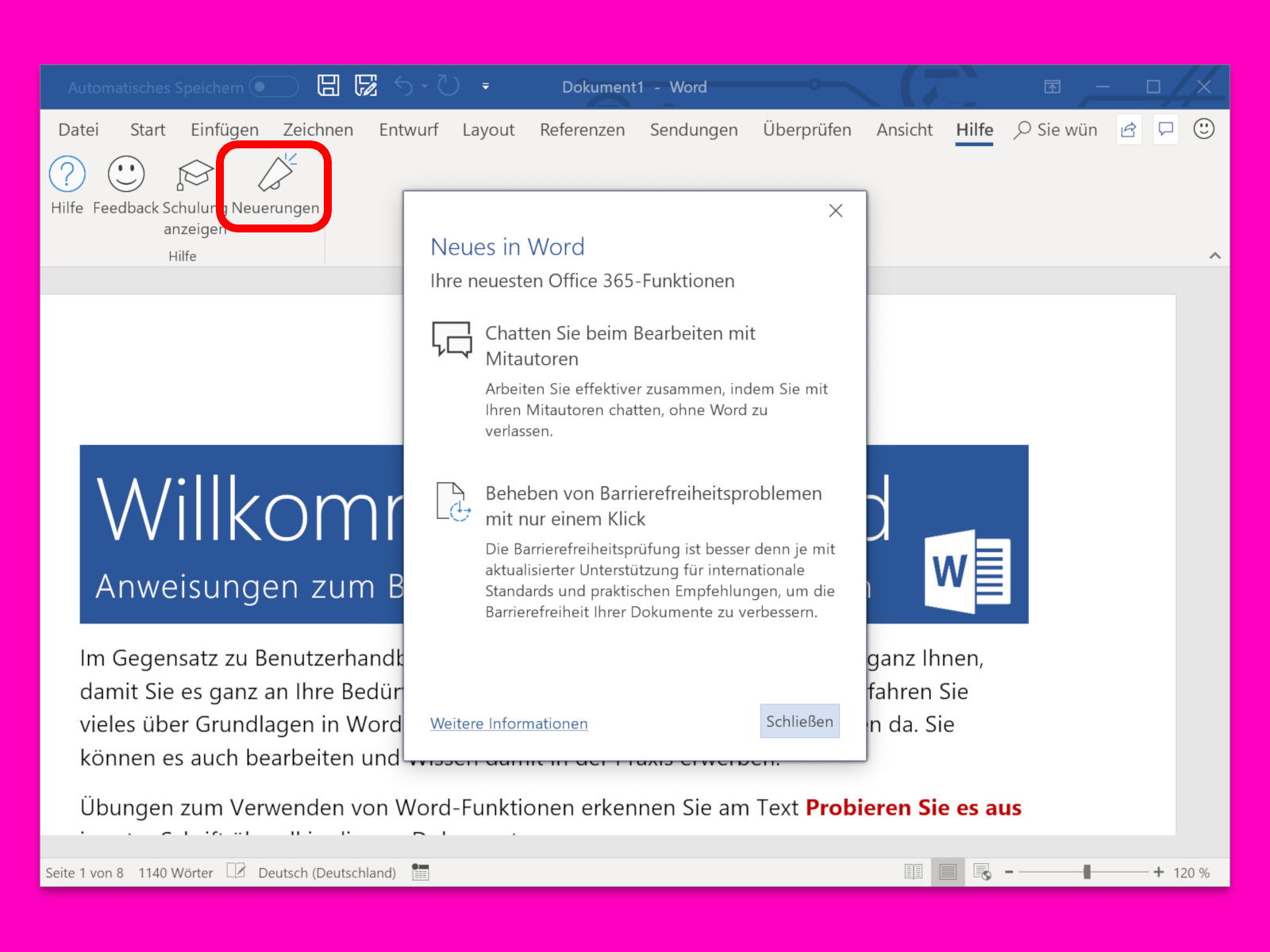
Herausfinden, was in Word neu ist
Mit jeder neuen Office-Version arbeitet Microsoft an verbesserten Funktionen für Word, Excel und Co. Nutzer eines Office-365-Abos erhalten diese neuen Features als Erste. Doch was eigentlich genau neu ist, geht manchmal bei der Fülle der Funktionen unter. Zum Glück bieten die Office-Programme eine Übersicht der Änderungen.
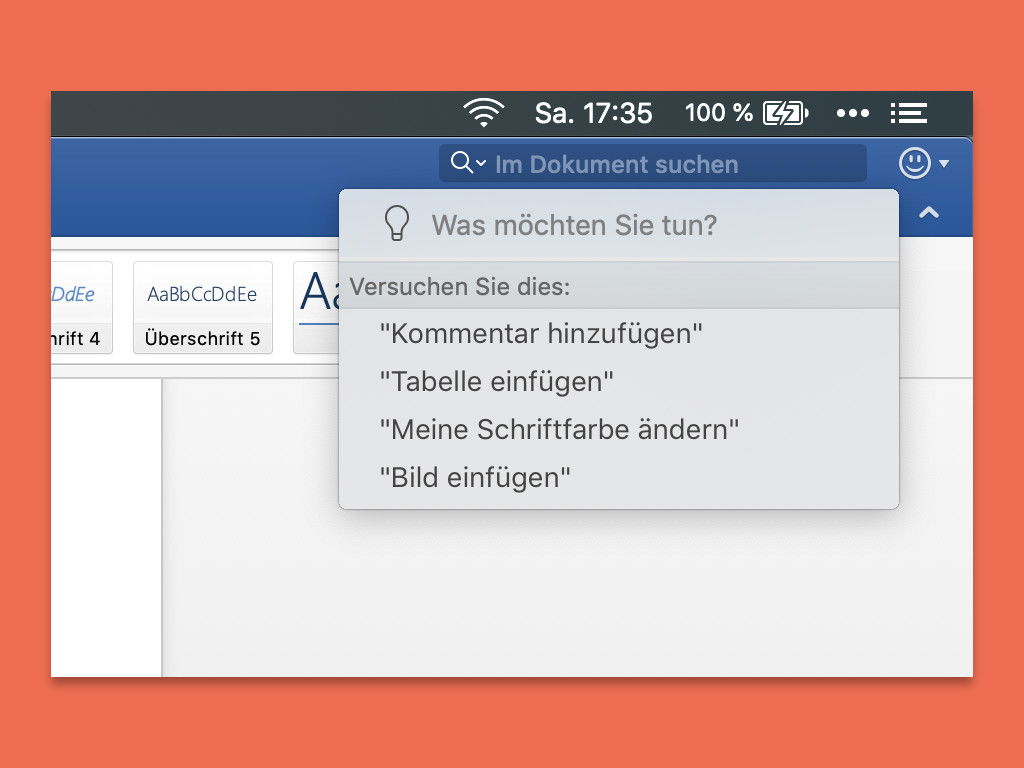
Versteckte Office-Funktionen aufspüren
Word, Excel und Co. bieten so viele Funktionen, dass manch einer sich nicht merken kann, wo welches Feature zu finden ist. Statt sich einzuprägen, in welchen Menüs Befehle zu finden sind, gibt es auch einen einfacheren Weg, um sie zu finden.
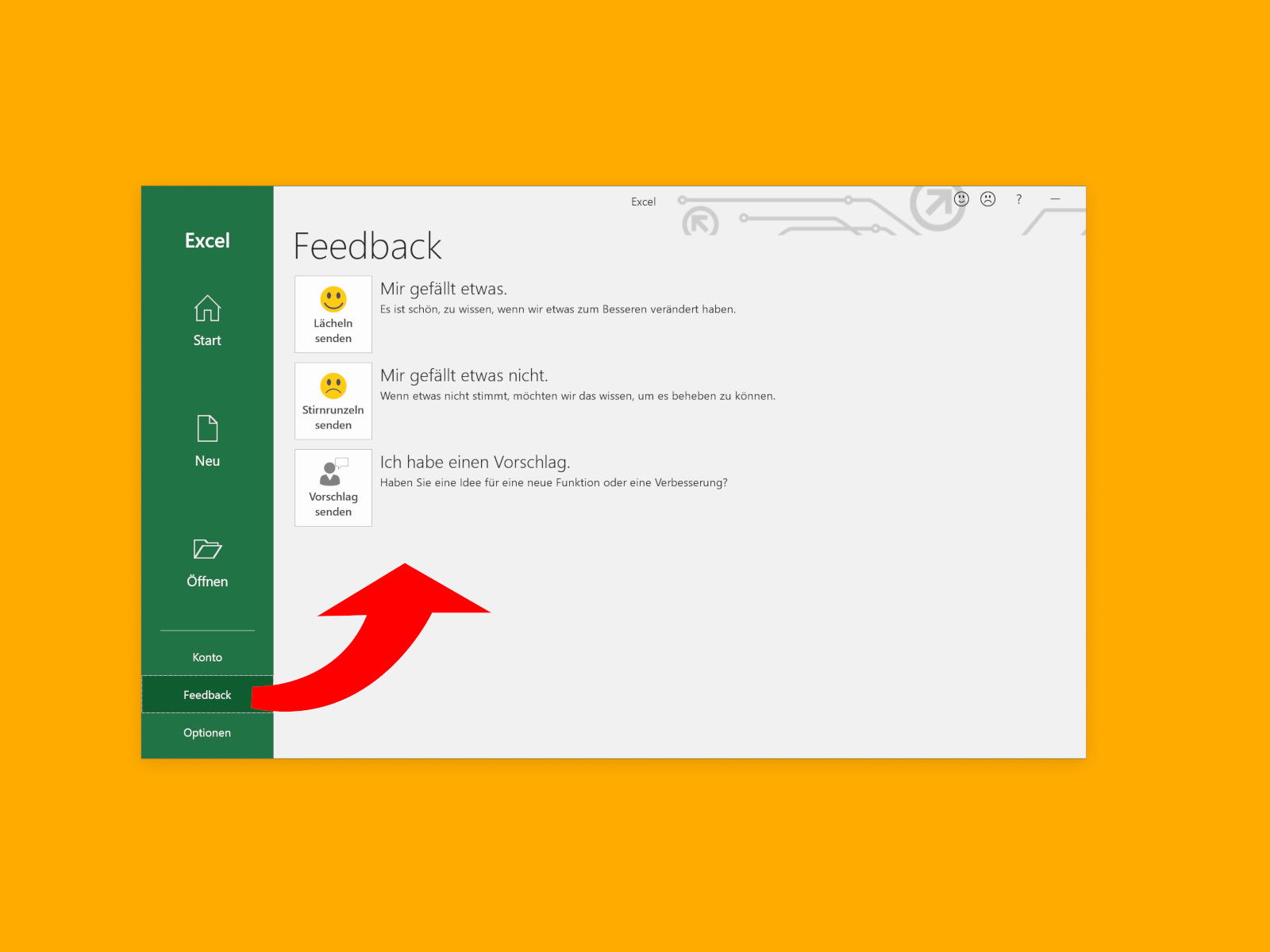
Fehler in Office 365 melden
Jeder kennt Office und nutzt es – manchmal tritt aber ein Problem auf, weil die Software nicht das tut, was sie soll. In einem solchen Fall ist es am besten, man sagt Microsoft Bescheid.
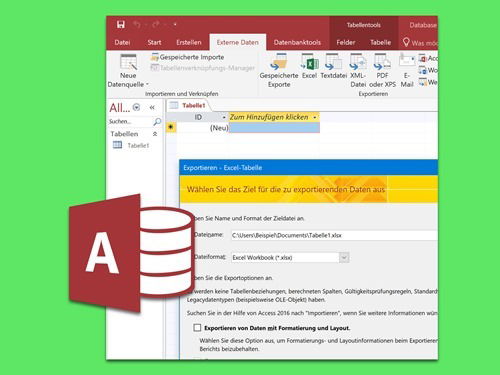
Access-Tabelle nach Excel exportieren
Zur Verwaltung von Datensätzen, die miteinander in einer bestimmten Beziehung stehen, eignet sich das Datenbank-Programm Access von Microsoft Office optimal. Allerdings lassen sich die Daten hier weniger gut auswerten als beispielsweise in Excel. Mit einem Trick lässt sich eine beliebige Access-Tabelle aber schnell nach Excel exportieren.
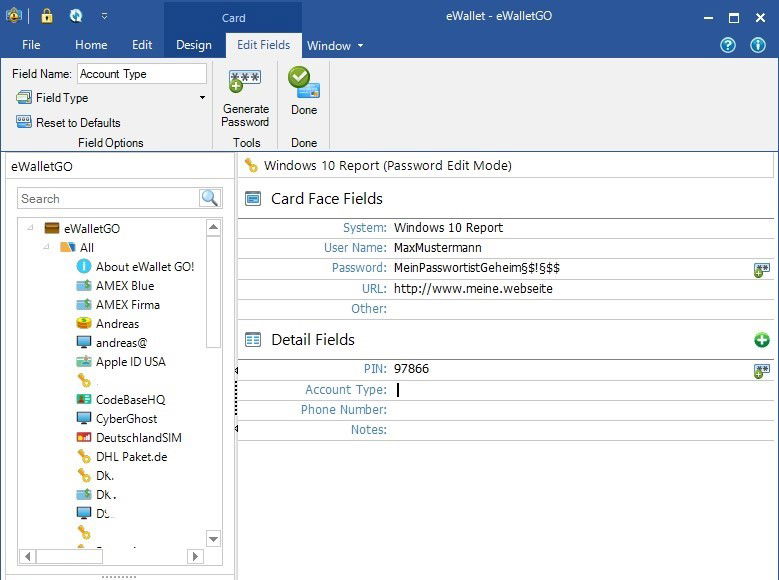
Speichern von Passwörtern in einem Safe
Es bedarf keiner langen Erklärung, dass das Aufschreiben von Passwörtern keine wirklich gute Idee ist. Auch wenn es kaum zu glauben ist: Viele erfolgreiche Angriffe auf Systeme kommen nicht über einen technischen Einbruch über das Internet oder interne Netzwerk,...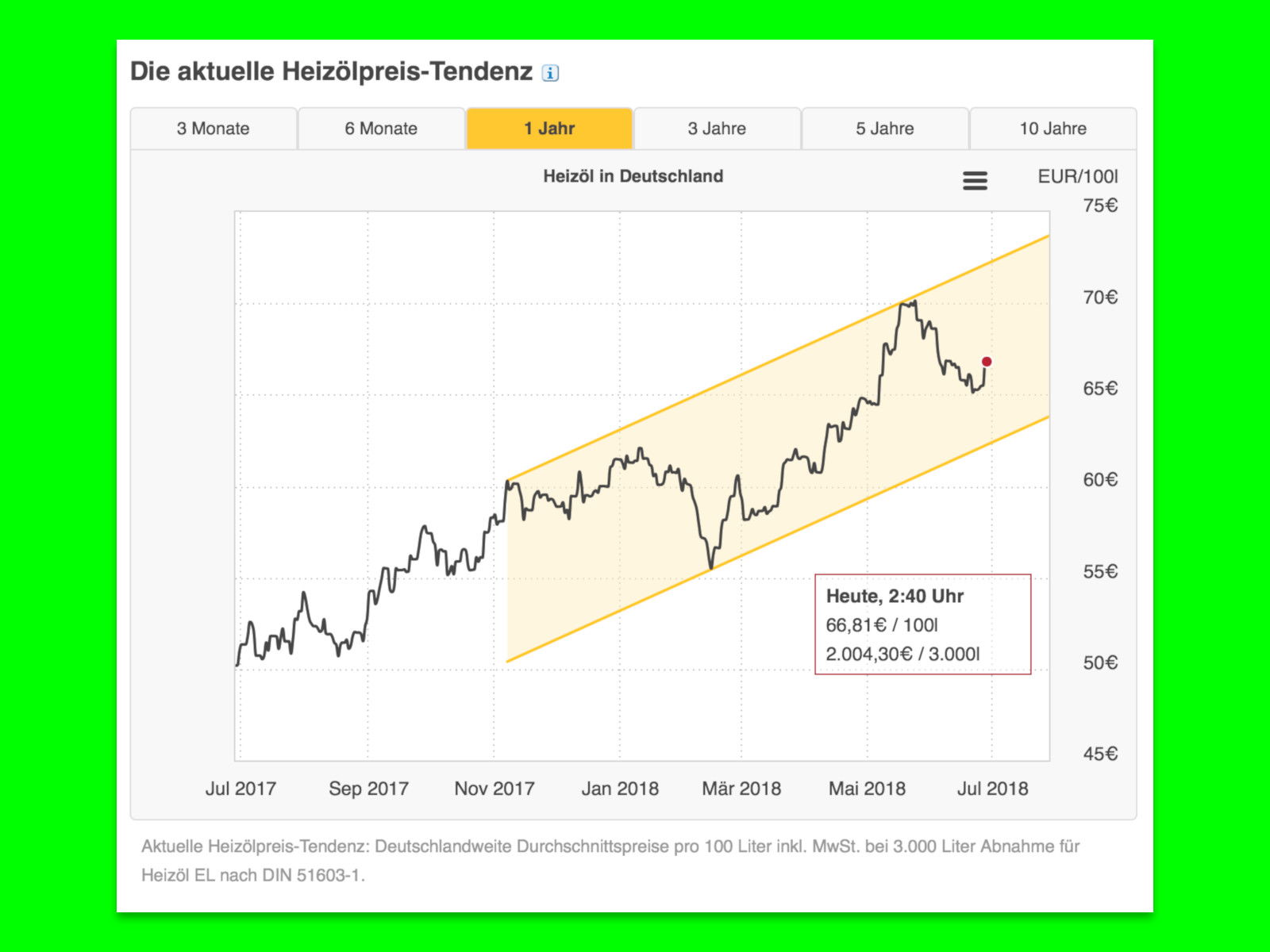
Heiz-Öl am günstigsten kaufen
Wer klug ist, kauft im Sommer Heiz-Öl, wenn es am günstigsten ist. Um wirklich ein Schnäppchen zu machen, kann man fortlaufend die Angebote verschiedener Anbieter in einer Excel-Tabelle auflisten und sich so den Überblick erleichtern.
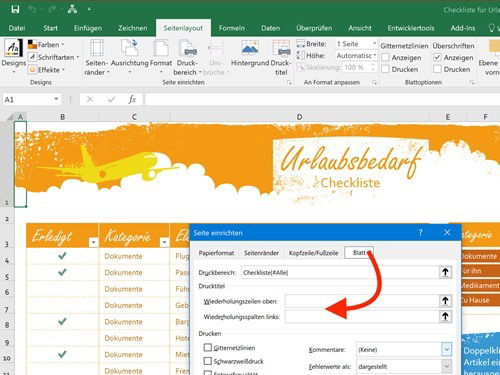
Excel: Überschriften drucken
Soll eine Excel-Tabelle zu Papier gebracht werden, ist es natürlich von Vorteil, wenn die zugehörigen Überschriften auch mit gedruckt werden. Man sollte meinen, Microsoft würde diese Option leicht auffindbar machen. Allerdings hat man sie dann doch ganz gut versteckt. Wir zeigen, wo Sie sie finden.
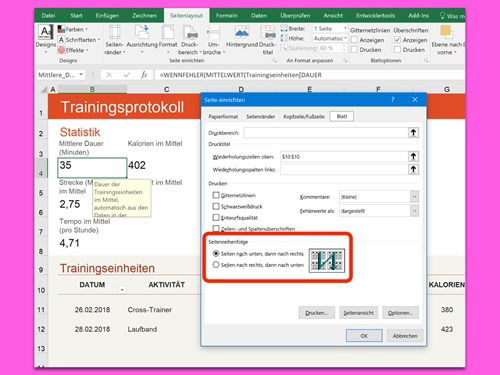
Große Excel-Tabellen ausdrucken
Je mehr Infos eine Tabelle in Microsoft Excel enthält, desto mehr Zeilen und/oder Spalten hat sie meist auch. Dumm nur, wenn eine solche Tabelle dann auf Papier gedruckt werden soll. In welcher Reihenfolge soll sie der Drucker denn ausgeben – zuerst von oben nach unten, oder erst alle Spalten?
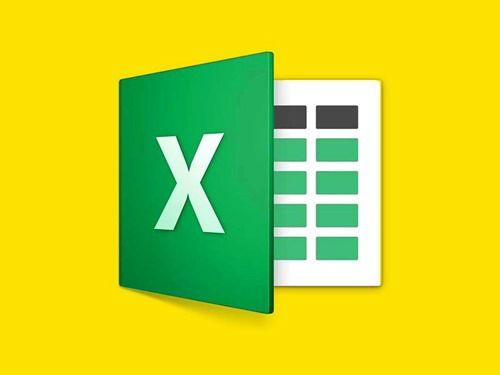
In Excel leere Zellen löschen
Bei der Arbeit mit großen Tabellen im Tabellen-Programm Excel kommt es öfter vor, dass einzelne oder mehrere Werte gelöscht werden müssen. Übrig bleiben leere Zellen. Die kann man leicht auch noch loswerden.



